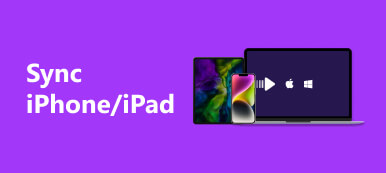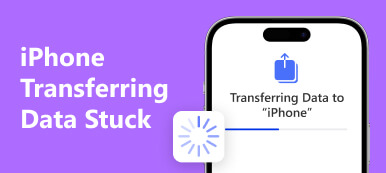从 Android 切换到 iOS 可能会令人兴奋,带来许多新特性和功能。 Apple 开发了 Move to iOS 工具来简化数据迁移。 但是,与任何软件解决方案一样,您可能会面临一些问题 移动到 iOS 不起作用 问题。 本文将探讨一些常见的 Move to iOS 传输问题,例如传输问题和卡在计算剩余时间上。 我们还针对每个问题提供 7 个故障排除提示。
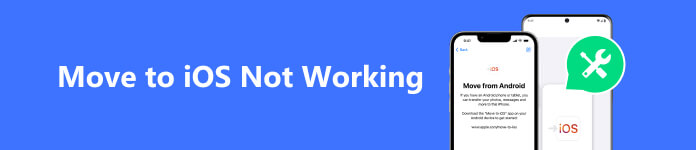
第 1 部分。检查移动到 iOS 传输错误
使用“移至 iOS”应用程序从 Android 设备切换到 iOS 设备时,您可能会遇到应用程序卡在 计算剩余时间 屏幕。 Wi-Fi 连接较弱或不稳定、数据量较大、软件冲突、存储空间不足等原因都可能导致此问题。
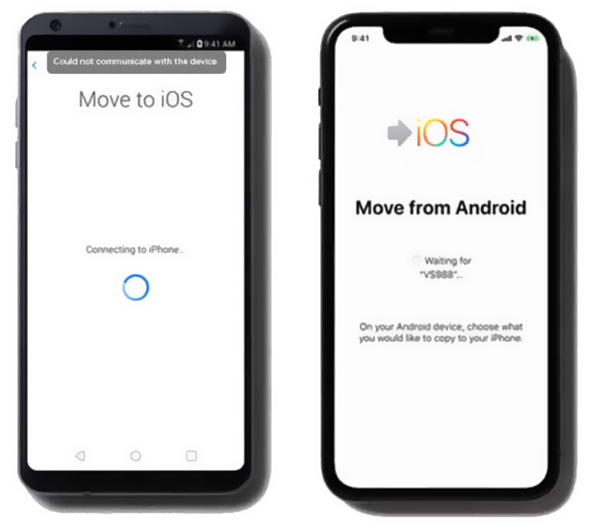
迁移到 iOS 传输过程中遇到的一个常见错误是 无法迁移 错误。 当 Android 设备存在兼容性问题或 iOS 设备存储空间不足时,通常会出现此错误。
Wi-Fi 连接丢失 错误是常见的“移至 iOS”无法正常工作的问题。 当两个设备之间的 Wi-Fi 连接在传输过程中中断时,就会发生这种情况。
未安装的应用程序 错误也很常见。 当 Android 设备上的某些应用程序在 iOS 平台上不可用时,通常会发生这种情况。 此问题没有直接的解决方案,因为必须从 iOS 设备上的 App Store 手动下载应用程序。
您可能遇到的另一个 Move to iOS 传输错误是 数据缺失 错误。 如果联系人、消息或媒体文件等某些数据无法从 Android 手机传输到 iOS 设备,则可能会发生这种情况。 要解决此问题,请确保您已授予 Android 设备上的数据传输所需的所有权限。 您还可以使用专门从事 Android 到 iOS 迁移的第三方传输工具,例如 Apeaksoft MobieTrans.
第 2 部分:获取 7 个有用的提示来解决迁移到 iOS 无法正常工作的问题
虽然从 Android 迁移到 iOS 时可能会出现各种错误,但通常可以针对每个特定的迁移到 iOS 不起作用的情况提供变通方法和解决方案。 如果您遇到传输错误,可以采取以下七个有用的步骤来解决问题。
确保足够的电池寿命并关闭后台应用程序
确保您的 Android 和 iOS 设备有足够的电池寿命来完成传输。 禁用 Android 设备上的省电模式或任何可能影响传输的省电设置。 在此过程中将它们连接到电源以防止任何中断。 关闭两台设备上后台运行的其他应用程序。
重新启动 Android 和 iOS 设备
当您遇到“移至 iOS”无法正常工作的问题时,请尝试重新启动您的 Android 和 iOS 设备。 这可以帮助清除影响传输过程的任何临时故障。
更新软件
确保您的 Android 和 iOS 设备运行最新的软件版本。 更新可以解决兼容性问题并改善整体传输体验。
检查并重置网络设置
确保您的 Wi-Fi 连接稳定。 当您遇到转移到 iOS 传输错误时,请确保两个设备都连接到同一 Wi-Fi 网络。 禁用任何 VPN 或防火墙设置 这可能会干扰传输。 此外,您还可以选择重置 Android 手机和 iPhone 上的网络设置。 这有助于清除任何可能干扰传输过程的网络相关问题。
管理和释放存储空间
确保您的 iOS 设备有足够的空间来容纳传输的 Android 数据。 当“移至 iOS”应用程序无法运行时,请删除不必要的文件或应用程序以释放存储空间。 您可以使用第三方数据管理和清理工具,例如Apeaksoft iPhone橡皮擦 轻松获得更多可用空间。 如果问题仍然存在,请将您的 iOS 设备恢复出厂设置以清除任何潜在的存储相关问题。
迁移到 iOS 应用程序故障排除
强制关闭设备上的“移至 iOS”应用程序,然后重新启动它。 卸载并重新安装 Move to iOS 应用程序,以确保您拥有最新版本。
使用另一个传输来替换移动到 iOS 应用程序
如果“移动到 iOS”应用程序卡在“计算剩余时间”屏幕上并且无法使用上述方法修复错误,则需要转向另一个 Android 到 iOS 数据传输。 奥峰软件 MobieTrans 是一款著名且易于使用的传输工具,可让您将所有 Android 文件复制到 iOS 设备。 比 Move to iOS 应用程序更好,它支持更多 Android 数据类型。

4,000,000+ 下载
更多不同的数据从您的 Android 设备传输到 iPhone 或 iPad。
在 Android 和 iOS 设备上检查、编辑、管理和传输文件。
支持所有流行的数据类型,包括联系人、消息、照片等。
管理和传输 iTunes 数据、制作手机铃声、恢复数据等等。
打开 MobieTrans 并连接您的设备。 从顶部中心的下拉菜单中选择您的 Android 手机。 所有 Android 文件都按类别列出在左侧面板上,例如照片、音乐、视频、联系人和消息。 单击数据类型,选择要传输的特定文件,然后单击 电话 按钮 将 Android 数据传输到您的 iOS 设备.

第 3 部分:迁移到 iOS 不工作的常见问题解答
转移到 iOS 需要多长时间?
转移到 iOS 传输的持续时间可能会有所不同,具体取决于正在传输的 Android 数据的大小和所涉及设备的速度。 一般来说,转移过程需要几分钟到几个小时。 最好确保两台设备都充满电并连接到稳定的 Wi-Fi 网络,以实现平稳高效的传输。
当我无法使用 Google Play 时,在哪里下载 Move to iOS?
当您无法访问 Google Play 商店时,您可以从 Apple 支持页面下载 Move to iOS apk 文件。 它为不同的 Android 版本提供了 Move to iOS 安装程序。
设置后如何将 Android 数据传输到 iPhone?
“移至 iOS”应用程序仅在设置新 iPhone 时才可用。 如果您已经设置了 iPhone,则必须将设备恢复出厂设置并开始移动数据。 或者您可以使用推荐的Apeaksoft MobieTrans 手动将文件从 Android 手机移动到 iPhone。
结论
Move to iOS 应用程序提供了一种将数据从 Android 传输到 iOS 的便捷方法。 但是,偶尔出现的问题(例如应用程序卡在“计算剩余时间”屏幕上)可能会中断迁移过程。 希望7个建议 移动到 iOS 不起作用 将帮助您克服在迁移到 iOS 传输过程中可能遇到的任何潜在障碍。



 iPhone数据恢复
iPhone数据恢复 iOS系统恢复
iOS系统恢复 iOS数据备份和还原
iOS数据备份和还原 iOS录屏大师
iOS录屏大师 MobieTrans
MobieTrans iPhone转移
iPhone转移 iPhone橡皮擦
iPhone橡皮擦 WhatsApp转移
WhatsApp转移 iOS解锁
iOS解锁 免费HEIC转换器
免费HEIC转换器 iPhone 位置转换器
iPhone 位置转换器 Android数据恢复
Android数据恢复 损坏Android数据提取
损坏Android数据提取 Android数据备份和还原
Android数据备份和还原 手机转移
手机转移 数据恢复工具
数据恢复工具 蓝光播放器
蓝光播放器 Mac清洁卫士
Mac清洁卫士 DVD刻录
DVD刻录 PDF 转换
PDF 转换 Windows密码重置
Windows密码重置 手机镜
手机镜 视频转换器旗舰版
视频转换器旗舰版 视频编辑
视频编辑 屏幕录影大师
屏幕录影大师 PPT到视频转换器
PPT到视频转换器 幻灯片制作
幻灯片制作 免费视频转换器
免费视频转换器 免费屏幕录像机
免费屏幕录像机 免费HEIC转换器
免费HEIC转换器 免费视频压缩器
免费视频压缩器 免费的PDF压缩器
免费的PDF压缩器 免费音频转换器
免费音频转换器 免费录音机
免费录音机 免费视频木工
免费视频木工 免费图像压缩器
免费图像压缩器 免费背景橡皮擦
免费背景橡皮擦 免费图像升频器
免费图像升频器 免费水印去除剂
免费水印去除剂 iPhone屏幕锁
iPhone屏幕锁 拼图魔方
拼图魔方